Nejlepší aplikace se seznamem úkolů pro Mac v roce 2022 (Ultimate Guide)
Život je rušný. Máme závazky žonglovat, účastnit se schůzek a plnit úkoly. Sledování všeho ve vás může zanechat pocit, jako by váš mozek měl explodovat. Tak si to všechno zapište! Nebo ještě lépe, nainstalujte si aplikaci.

Seznamy úkolů existují stovky let. Pomáhají vám řídit vaše úkoly, čas a zdravý rozum. Softwaroví správci úloh posouvají věci dále tím, že vyskakují připomenutí, procházejí až k tomu, co je důležité, a synchronizují se s vaším smartphonem.
Věci a OmniFocus jsou dva z nejvýkonnějších správců úkolů pro Mac nabízející užitečné funkce ve snadno použitelných balíčcích. Přicházejí za cenu, ale slibují, že se vám mnohonásobně vrátí v získané produktivitě.
Toto nejsou vaše jediné možnosti. Ve skutečnosti je Mac App Store přeplněný správci seznamů a seznamy úkolů. Mnoho z nich nestojí za čas potřebný k jejich stažení. V této recenzi se budeme zabývat vysoce hodnocenými aplikacemi, které si zaslouží váš čas a pozornost, a pomůžeme vám najít tu, která vám nejlépe vyhovuje.
Obsah
Proč mi důvěřovat pro tuto příručku?
Jmenuji se Adrian a musím sledovat spoustu věcí. To by mohlo být dobré, protože si rád hraji s aplikacemi, které mi to všechno pomáhají spravovat. Above & Beyond jsem používal po celá 90. léta na svých noteboocích s Windows, a když jsem se stal linuxovým geekem, obrátil jsem se na Task Coach a webové aplikace jako Todoist, Remember the Milk a Toodledo.
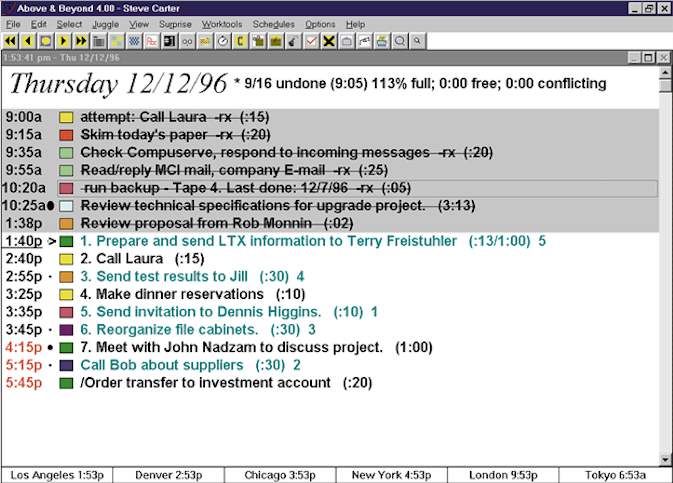
Po přechodu na Mac jsem si hru Cultured Code’s Things zamiloval a poslední dekádu ji úspěšně používám. Ale rád hraji, takže mám pět nebo deset těchto aplikací nainstalovaných na svém Macu, iPhonu a iPadu. Některé používám, s jinými si čas od času hraji. O OmniFocus se velmi zajímám a několik let jsem ho používal jako svého hlavního správce úloh. Ke sdílení úkolů s rodinou používám také Apple Reminders a Wunderlist. O některé své zkušenosti se podělím v průběhu recenze.
Co potřebujete vědět o správě úloh
Než se podíváme na jednotlivé aplikace, zde je několik věcí, které byste měli vědět jako první.
1. Pouhou instalací nové aplikace nebudete produktivnější
Aplikace jsou nástroje a budou pro vás užitečnější, pokud budete vědět, jak je efektivně používat. Právě teď je k dispozici spousta rad, jak se stát produktivnější a získat ze svých aplikací více. Nemůžete to číst celé, ale některé studie přinesou velkou návratnost vaší investice. Začněte tím, že si přečtete materiál dodaný se softwarem pro správu úloh.
Mnozí našli hodnotu ve čtení a procvičování knihy Davida Allena „Getting Things Done“. V něm pokrývá řadu užitečných technik, včetně zachycení úkolů a nápadů, jak se vám naskytnou, vedení seznamů projektů, kde identifikujete další akci, kterou je třeba udělat, zvážení vyšších horizontů zaměření, jako je vaše vize a cíle, a přezkoumání všech vaše seznamy každý týden. Doporučuji to.
2. Je zde prostor pro osobní preference
Nejsme všichni stejní. Máme různé úkoly, které musíme zvládnout, a různé přístupy k tomu, jak je organizujeme. Je zde velký prostor pro osobní preference a aplikace, která nejlépe vyhovuje mně, nemusí vyhovovat vám. Hledejte aplikaci, která funguje jako vy.
3. Seznamy nejsou jen pro úkoly
Jste správcem seznamu? V životě jsou užitečné pro spoustu věcí. Nepoužívejte svou aplikaci pouze k vytváření seznamu svých denních úkolů – můžete ji použít ke sledování mnohem více! Zde je několik nápadů:
- Udělejte si seznam knih, které chcete číst, a filmů, které chcete vidět.
- Zaznamenejte si místa, která byste rádi navštívili, a lidi, které byste rádi navštívili.
- Sledujte účty, které je třeba zaplatit, a data jejich splatnosti.
- Vytvořte si seznam úspěchů, kterých byste chtěli dosáhnout, zatímco ještě dýcháte.
4. Další typy aplikací, které pomáhají se správou úloh
V této recenzi se budeme zabývat správci seznamů, ale mějte na paměti, že existují i jiné typy aplikací, které vám mohou pomoci být produktivní a doplnit váš seznam úkolů:
- kalendáře pro správu vašeho času (Apple Calendar, BusyCal, Fantastical),
- časovače a aplikace Pomodoro, které vás udrží soustředěné a zodpovědné (Be Focused, Timing),
- aplikace pro řízení projektů (Merlin Project, OmniPlan, Pagico),
- aplikace pro poznámky ke sledování referenčního materiálu (Apple Notes, Evernote, Google Keep, Microsoft OneNote, Bear),
- obrysové nástroje pro strukturování vašeho života a informací (OmniOutliner, Outlinely, Workflowy, Dynalist),
- Kanban desky pro sledování pokroku vašeho týmu (Trello, Any.Do, Freeter).
Kdo by to měl získat?
Před lety mi můj přítel Daniel řekl: ‘Myslel jsem, že seznamy dělají jen neorganizovaní lidé.’ Nesouhlasil jsem, ale tato zkušenost mi pomohla objasnit, že ne každý oceňuje používání seznamu úkolů. Rozhodně to není ten typ člověka, který by utratil 80 dolarů za aplikaci! Možná to cítíte stejně. Doporučuji vám každopádně aplikaci pro správu úloh vážně vyzkoušet.
V té době jsem upravoval několik blogů, řídil několik desítek spisovatelů a většinu dní jsem musel dodržovat termíny. Nemohl jsem přežít, aniž bych z toho nejlepšího softwaru pro správu úloh, který jsem si mohl dovolit, vytěžit maximum. Pokud jste stejní, pak vás myšlenka na používání seznamu úkolů zanevřela a potřebujete jen najít tu správnou aplikaci pro vás.
David Allen v knize „Getting Things Done“ vysvětluje, že snaha zapamatovat si všechny věci, které musíte udělat, vám jen přidá stres do vašeho života. Jakmile si je zapíšete a vypustíte je z hlavy, můžete se uvolnit a soustředit se na daný úkol a stát se produktivnější.
Téměř každý bude lépe organizován pomocí aplikace se seznamem úkolů. Jakmile si vyjmenujete vše, co musíte udělat, můžete být objektivní. Snáze si uděláte představu, jak dlouho to všechno bude trvat, které úkoly jsou nejdůležitější a které není třeba dělat vůbec. Můžete začít seřazovat to, co potřebujete udělat, v nějakém pořadí.
Pamatujte, že klíčem k řízení času je skutečně ujistit se, že trávíte co nejvíce času svými projekty nejvyšší hodnoty. Jde spíše o efektivitu než o efektivitu. Pokud toho máte na svém seznamu příliš mnoho, budete se to muset naučit delegovat úkoly s nižší hodnotou účinně.
Jak jsme testovali a vybírali tyto aplikace
Porovnávat aplikace, které mohou spravovat váš seznam úkolů, je složité. Každý má své silné stránky a existuje široká škála cen, funkcí a technik. Zde je to, co jsme hledali při hodnocení.
Jak snadné je zachytit úkoly?
Jakmile si něco vymyslíte – nebo vás někdo o něco požádá – musíte to co nejdříve dostat do svého systému úkolů, jinak to můžete zapomenout. Mělo by to být co nejjednodušší. Mnoho aplikací má doručenou poštu, do které můžete rychle zadat více položek, aniž byste je museli předem organizovat. Užitečná je také integrace s jinými aplikacemi, takže můžete přímo do aplikace přidat úkol například z e-mailu.
Jak univerzální je organizace aplikace?
Všichni máme různé role a kategorie úkolů, takže potřebujete aplikaci, která dokáže organizovat věci způsobem, který vám dává smysl. Možná budete chtít oddělit pracovní úkoly od osobních a vytvořit si řadu seznamů, které odpovídají vašim povinnostem. Složky, značky, priority a příznaky jsou některé ze způsobů, jak vám aplikace umožní vytvořit strukturu.
Poskytuje aplikace různé způsoby zobrazení vašich úkolů?
Při organizování úkolů je užitečné vidět podrobnosti o každém projektu. Při plnění úkolů je užitečné seskupit je různými způsoby. Možná budete chtít zobrazit seznam všech úkolů, které mají být brzy dokončeny, rychle zkontrolovat všechny telefonní hovory, které musíte uskutečnit, nebo vytvořit užší seznam úkolů, které chcete dnes splnit. Mnoho aplikací vám umožňuje zobrazit úkoly podle kontextu, filtrovat podle značek nebo vás upozornit na úkoly, které mají být splněny dnes. Některé aplikace dokonce umožňují vytvářet vlastní zobrazení.
Jak aplikace zpracovává data?
Některé úkoly jsou spojeny s datem – nejčastěji termínem, jako je domácí úkol. Je užitečné vidět seznam úkolů, které mají být splněny dnes (nebo v nejbližších dnech), a některé úkoly si mohou vyžádat vyskakovací upozornění, které vám je připomene. Některé úkoly se opakují a je třeba je provést v určitý den každý týden, měsíc nebo rok, například vynést odpadky. Možná máte nějaké úkoly, které ve skutečnosti ještě nemůžete začít. Neměly by ucpávat váš seznam, takže některé aplikace vám umožní skrýt je ze seznamu až do budoucího data – funkci, kterou považuji za velmi užitečnou.
Je aplikace pro jednotlivce nebo tým?
Mnoho aplikací, které v této recenzi pokryjeme, je určeno pouze pro jednu osobu. Jiné umožňují sdílet seznamy a delegovat úkoly s ostatními. Které potřebujete? Mnoho lidí dává přednost používání dvou různých aplikací, jedné pro osobní použití (kterou ostatní členové týmu nemohou pokazit) a jedné pro sdílené úkoly a projekty.
Může se aplikace synchronizovat s mobilem?
Zjistil jsem, že více než počítač kontroluji svůj seznam úkolů na telefonu a iPadu. Často si své úkoly prohlížím na cestách a přidávám nové úkoly, jakmile si na ně vzpomenu. Mobilní aplikace jsou užitečné a měly by se rychle a spolehlivě synchronizovat s vaším Macem.
Kolik to bude stát?
Nejlepší aplikace na seznam úkolů nejsou levné a podle mého názoru jsou tyto náklady oprávněné. Ne každý bude souhlasit, takže jsme zahrnuli aplikace v celém cenovém rozpětí, až po bezplatné. Zde je cena aplikací, které pokrýváme, seřazené od nejlevnějších po nejdražší:
- Připomenutí Apple – zdarma
- WeDo – zdarma
- GoodTask 3 – 19.99 $
- 2Do – 24.99 $
- TaskPaper – 24.99 $
- OmniFocus – 39.99 $
- Todoist – 44.99 $/rok
- Věci 3 – 49.99 $
- OmniFocus Pro – 79.99 $
Nyní pojďme k seznamu vítězů.
Nejlepší aplikace se seznamem úkolů pro Mac: Náš výběr
Nejlepší volba pro většinu lidí: Věci 3
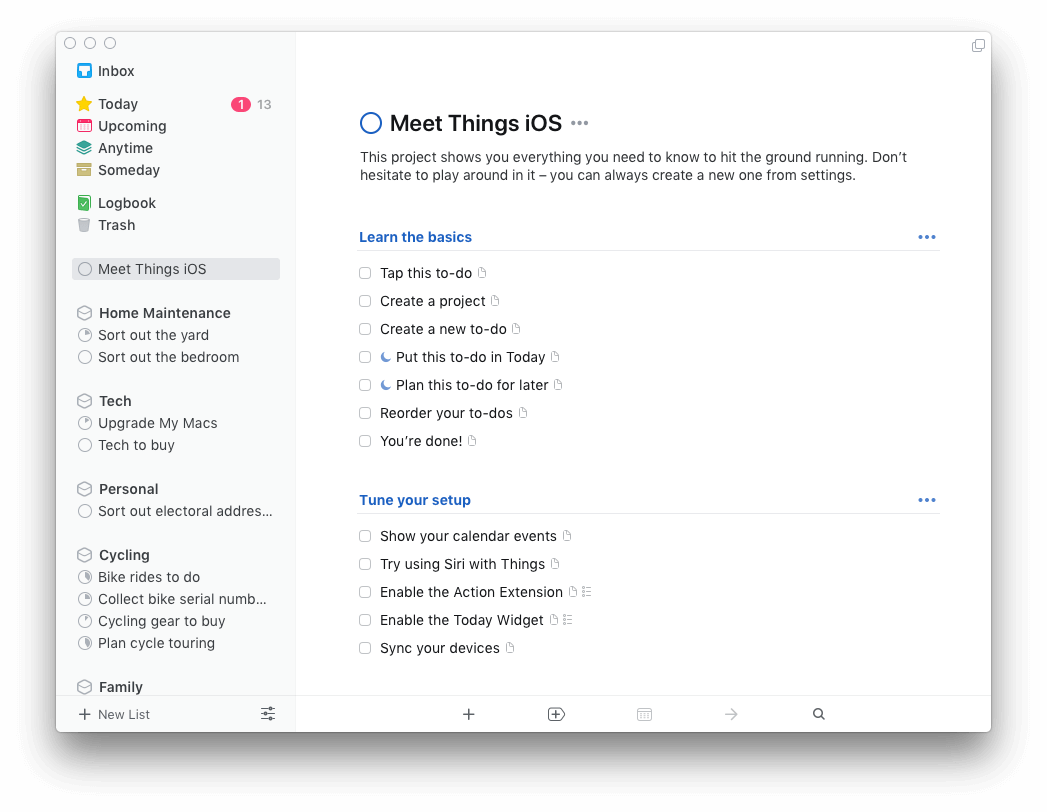
Kultivovaný kód Věci je elegantní, moderní správce úloh a nedávno byl od základů přestavěn. Úkoly jsou logicky uspořádány podle oblasti odpovědnosti, projektu a štítku a lze je zobrazit mnoha způsoby – úkoly, které je třeba udělat dnes nebo v blízké budoucnosti, úkoly, které lze provést kdykoli, a úkoly, ke kterým se můžete dostat. někdy.
49.99 $ z Mac App Store. Plně funkční 15denní zkušební verze je k dispozici od web vývojáře. Dostupné také pro iOS.
Things je mým hlavním správcem úloh od roku 2010 – téměř tak dlouho, dokud používám Mac. Mě to vyhovuje. Možná se to hodí i vám.
Nahoře je snímek obrazovky výukového projektu. Aplikace vypadá čistě a způsob, jakým je nastavena, má smysl pro logiku. Levý panel obsahuje seznam oblastí vaší odpovědnosti a projektů a nad nimi několik zástupců pro inteligentní složky, které vám poskytují užitečné přehledy vašich úkolů.
Oblasti odpovědnosti jsou kategorie, které shrnují vaše hlavní role a zájmy. Mohlo by to být tak jednoduché jako „Práce“ a „Domov“, ale považuji za užitečné zahrnout další oblasti, jako je „Cyklistika“, „Technika“ a „Finance“.
Můžete přidat úkoly pod každou z těchto oblastí nebo můžete přidat projekty pro úlohy, které vyžadují více úkolů. Například pod „Rodina“ mám projekt, který uvádí místa, která bychom chtěli příští rok navštívit, když budeme žít mezi státy, a pod „Práce“ mám projekt související s psaním této recenze.
Inteligentní složky v horní části vypisují úkoly podle úrovně vašeho závazku vůči nim:
- Dnes obsahuje úkoly, které byste měli dnes dokončit. To zahrnuje úkoly, které mají být splněny dnes, a ty, které jste označili jako úkoly, na kterých chcete dnes pracovat. Můžete také samostatně vyjmenovat úkoly, které musíte udělat večer.
- Připravované úkoly mají data zahájení nebo termíny dokončení, které se blíží. Ty jsou uvedeny podle data spolu s událostmi z vašeho kalendáře.
- kdykoliv obsahuje důležité úkoly, na kterých můžete nyní pracovat, ale nemáte stanovený termín.
- Někdy je seznam úkolů, ke kterým jste se ještě nezavázali. Mohou to být položky seznamu přání nebo úkoly, na které právě nemáte čas.
Mezi další složky patří Doručené kde můžete rychle zadávat nové úkoly, Lodní deník který obsahuje všechny vaše hotové úkoly a Koš.
Things nabízí dva další způsoby organizace. První je Nadpisy. Velký projekt se může stát těžkopádným a nadpisy vám umožní rozdělit jej na menší části. To je jasnější než mít jeden velký neuspořádaný seznam a jednodušší než vytvářet dva různé projekty.
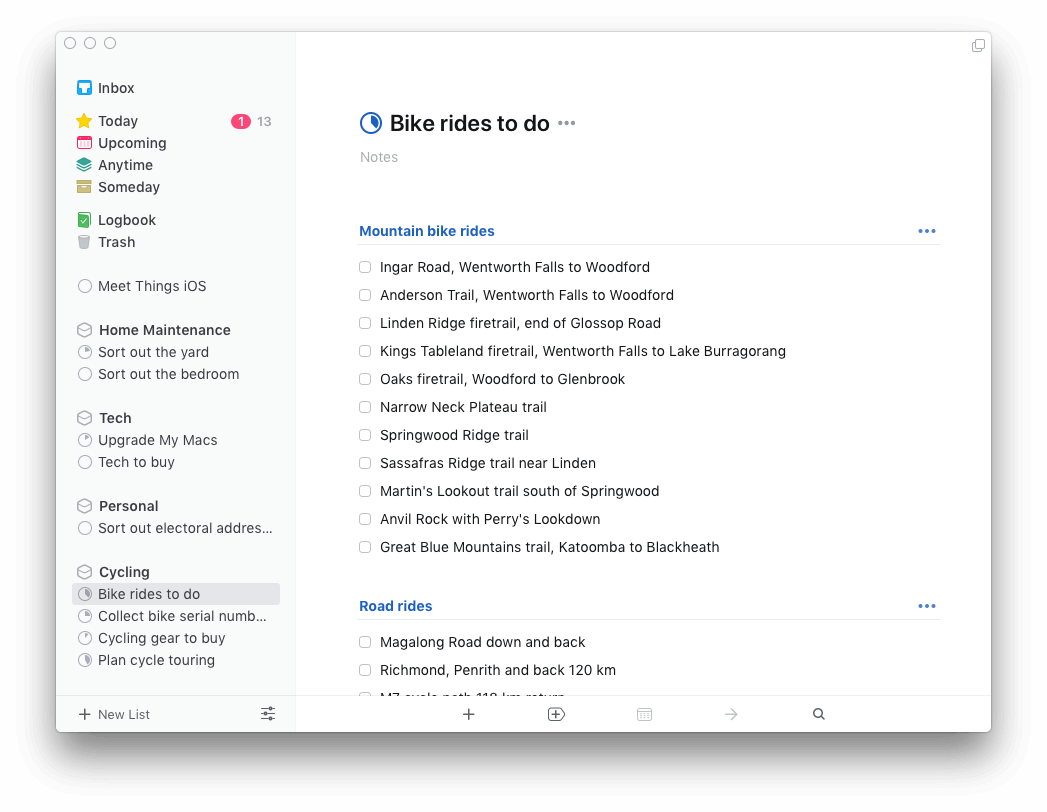
Things vám také umožňuje kategorizovat úkoly podle značek. Jedné úloze lze přiřadit více značek a ty lze použít pro různé naše účely. Zde jsou nějaké příklady:
- Kontext, například domov, práce, telefon.
- Lidé, takže můžete rychle vyhledat úkoly, o kterých si potřebujete s někým promluvit, nebo úkoly, které se týkají určitého klienta.
- Priorita, takže se můžete soustředit jen na své nejdůležitější úkoly.
- Potřebná energie, takže si můžete vybrat snadné nebo náročné úkoly podle toho, kolik energie máte.
- Potřebný čas, jako 15m, 30m, 1h, takže pokud máte omezený čas, stále můžete najít něco, co dělat.
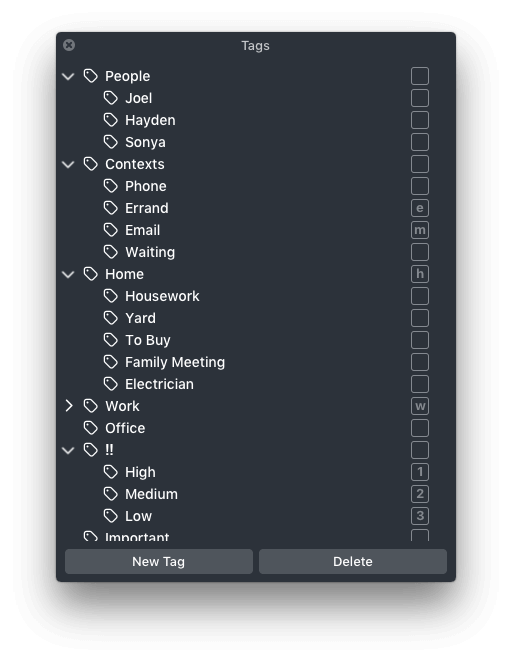
Jakmile nastavíte některé značky, můžete filtrovat libovolný seznam tak, aby se zobrazovaly pouze položky označené určitým způsobem. Zde jsou například úkoly, které mohu dělat kdykoli a které jsou označeny jako „Telefon“.
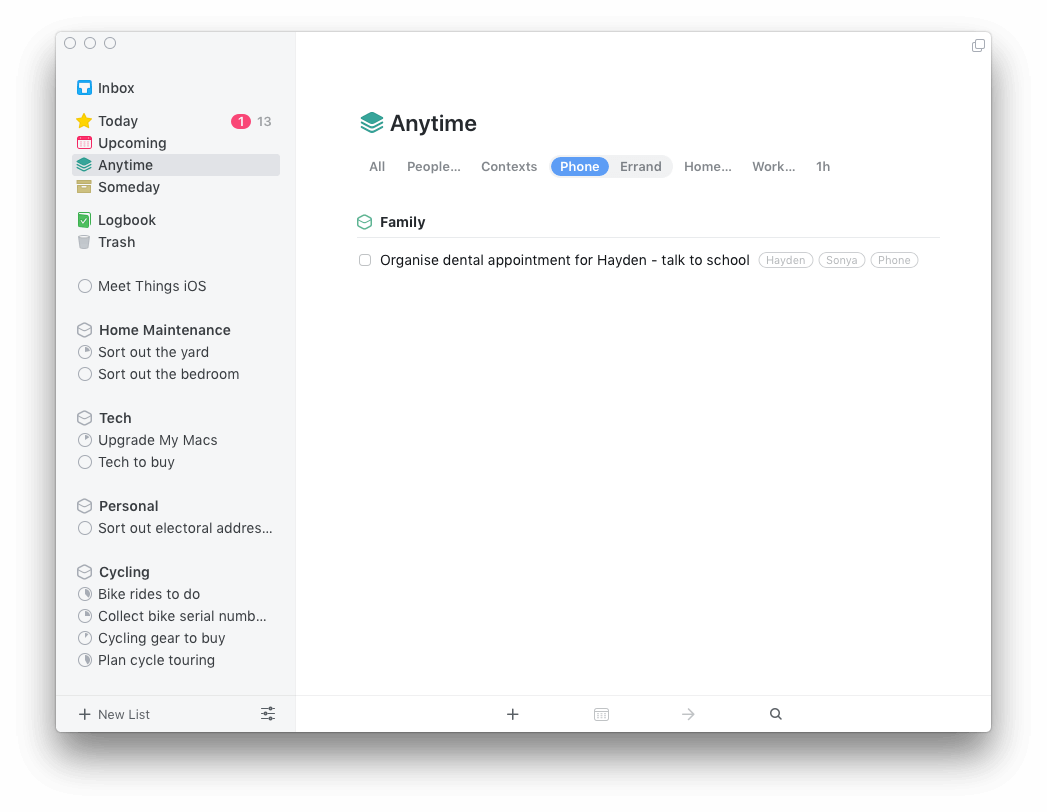
Things také podporuje kontrolní seznamy, což je užitečné pro úkoly s více kroky, které nejsou dostatečně významné na to, aby byly nastaveny jako projekt.
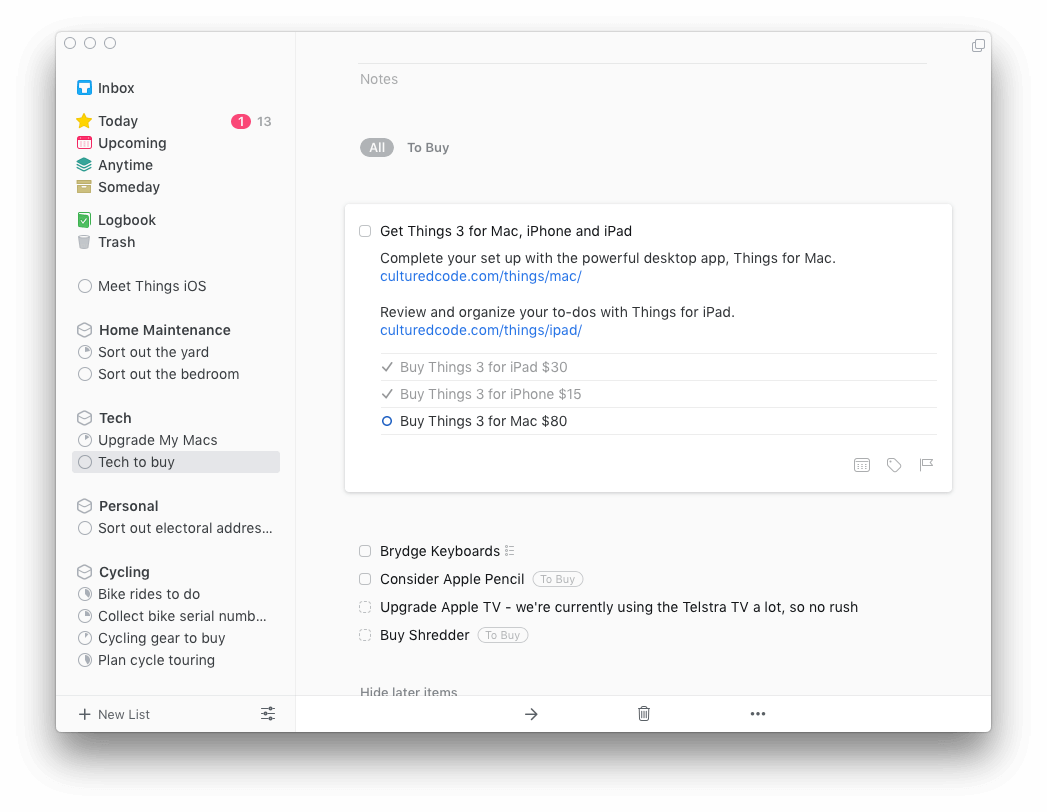
Things nabízí tři funkce data:
- Kdy (počáteční datum). Některé úkoly ještě nelze spustit, takže by neměly být přeplněné vaším seznamem úkolů. Nastavení „Kdy“ skryje úkol, dokud na něm skutečně nezačnete pracovat, i když jej vždy budete moci sledovat v sekci Nadcházející.
- Uzávěrka (datum splatnosti). Některé úkoly mají termín, a pokud jej zmeškáte, může to mít následky!
- Připomínka (oznámení). Pro úkoly, na které si nemůžete dovolit zapomenout, si můžete nastavit připomenutí v konkrétní čas v den, kdy mají být splatné.
Things je navržen pro jednotlivce a neumožňuje vám sdílet nebo přidělovat úkoly. Existují mobilní verze aplikace pro iPhone a iPad a synchronizace je spolehlivá.
Věci za 49.99 dolarů nejsou levné, a pokud potřebujete verze pro iPhone a iPad, je to ještě dražší. Myslím, že to stojí za každý cent. Více si můžete přečíst z mého celého Recenze aplikace Věci.
Nejlepší volba pro náročné uživatele: OmniFocus
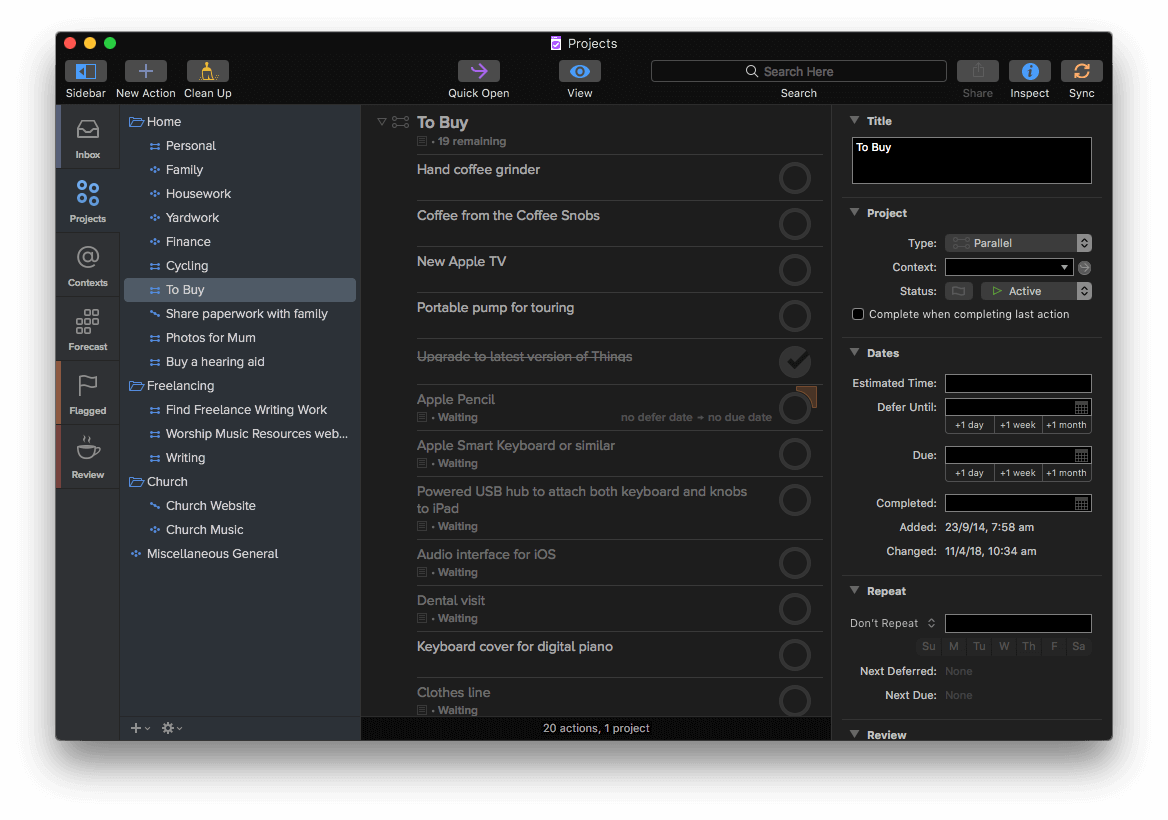
OmniFocus společnosti OmniGroup je nástroj pro pokročilé uživatele, který vám pomůže dělat věci. Jedinečné funkce, jako jsou obrysy a perspektivy, vám umožní optimalizovat váš pracovní postup a funkce kontroly vám umožní pravidelně kontrolovat vaše projekty.
Pokročilí uživatelé budou chtít verze Pro pro Mac i iOS aplikace, což přijde na okouzlujících 139.98 $. Pokud kladete vysokou hodnotu na produktivitu, možná zjistíte, že je to výhodná výhoda.
39.99 $ z Mac App Store nebo webové stránky vývojáře. 14denní zkušební verze je k dispozici na webu vývojáře. OmniFocus Pro je k dispozici za 79.99 $ na webu vývojáře nebo jej můžete upgradovat prostřednictvím nákupu v aplikaci. Dostupné také pro iOS.
OmniFocus umí vše, co věci umí, a ještě více. Je to výkonný a flexibilní nástroj, který se dokáže přizpůsobit vašemu způsobu dělání věcí. Pro dosažení nejlepších výsledků si budete muset zakoupit a pečlivě nakonfigurovat verzi Pro. Takže vás to bude stát více a bude vyžadovat více úsilí k nastavení.
Své úkoly OmniFocus můžete zobrazit podle projektu nebo kontextu. Pohled na projekt umožňuje podrobně organizovat, co potřebujete udělat. Můžete vytvořit tolik složek a podsložek, kolik potřebujete, abyste přiřadili kategoriím, do kterých umístíte své úkoly a projekty.
Projekty mohou být paralelní nebo sekvenční. Paralelní projekt má úkoly, které lze dokončit v libovolném pořadí, přičemž úkoly sekvenčního projektu musí být provedeny v pořadí, v jakém jsou uvedeny. Funkci osnovy můžete použít k vytvoření hierarchie dílčích úkolů. Líbí se mi ten nápad, ale rozhraní mi přijde trochu nemotorné a přeji si, aby fungovalo více jako OmniOutliner.
Kontextové zobrazení je často nejlepší způsob, jak pracovat na svých úkolech. Pokud máte chuť si povídat, můžete vyvolat kontext „Telefon“ nebo kontext „Pochůzky“ při nakupování. Budou tam všechny relevantní úkoly z vašich projektů. Přestože vám Things umožňuje použít neomezený počet značek, každá úloha OmniFocus může být spojena s jedním a pouze jedním kontextem.
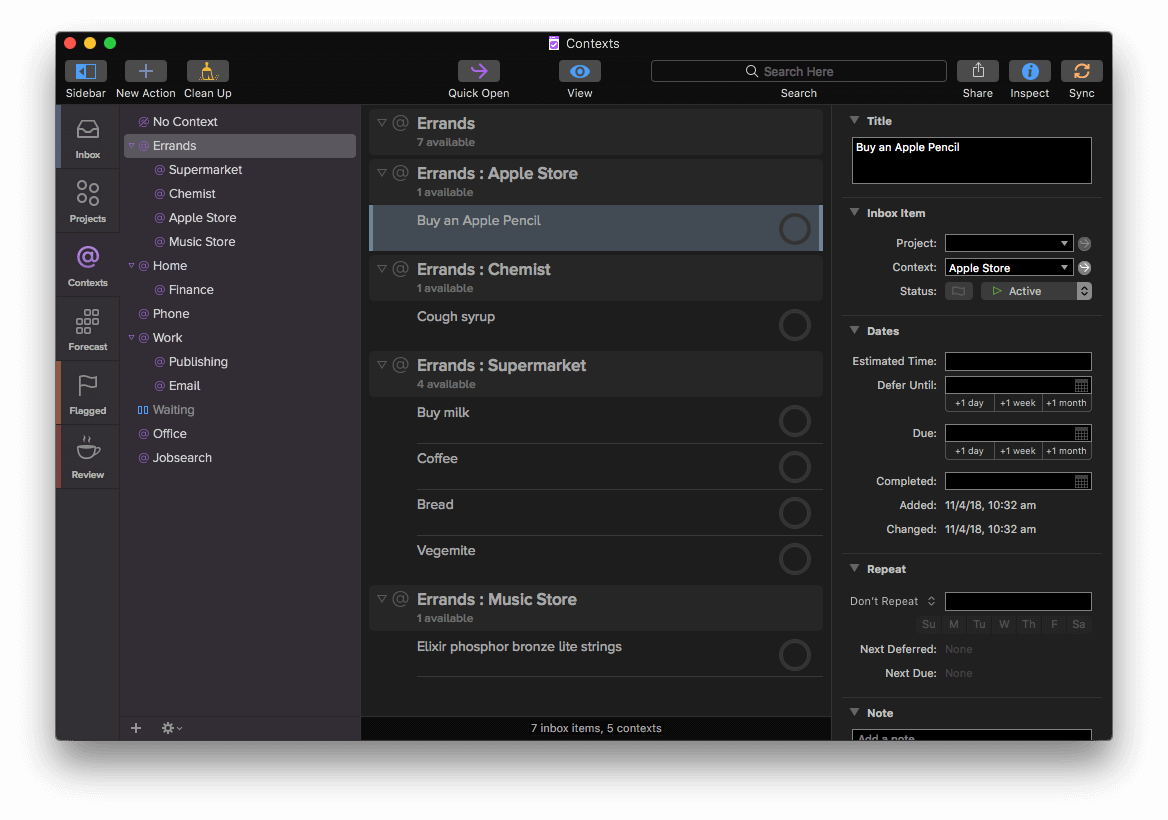
Důležité jsou pravidelné kontroly. V OmniFocus můžete definovat, jak často by měl být každý projekt kontrolován. Zobrazení Review zobrazuje všechny projekty, které jsou splatné.
Ale skutečná síla OmniFocus Pro je jeho Perspektivy, kde můžete vytvořit tolik vlastních pohledů, kolik potřebujete. Mohli byste vytvořit perspektivu napodobující dnešní zobrazení věcí Things, které uvádí všechny úkoly, které jsou dnes označeny nebo splatné.
Můžete nastavit perspektivy „Domov“ a „Práce“, jednu pro úkoly, které mají být brzy dokončeny, a druhou pro úkoly, které jsou pozastaveny. Tato funkce je pouze ve verzi Pro a skutečně vám umožňuje přizpůsobit aplikaci.
Soutěž a srovnání
Alternativ je spousta. Zde je několik vysoce hodnocených aplikací, o kterých byste mohli uvažovat.
2Do je doporučován v mnoha recenzích a vysoce hodnocen v App Store. Má mnoho funkcí našich vítězů a stojí stejně jako Things.
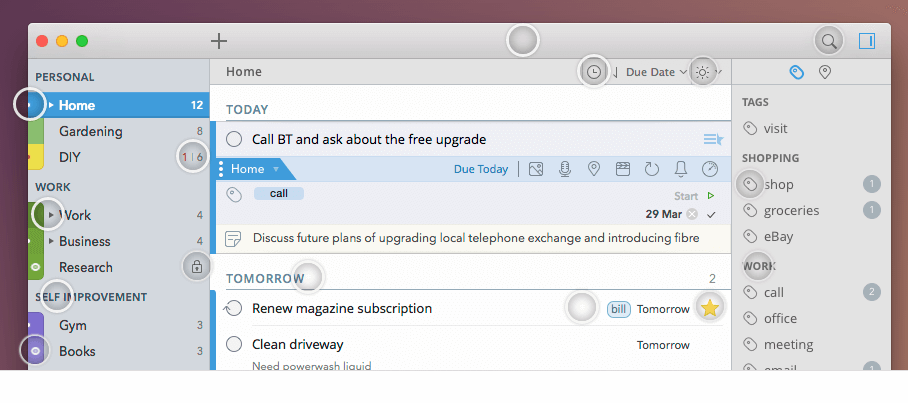
Aplikace nabízí značky a upozornění, seznamy a projekty, mobilní aplikace a synchronizaci. Ačkoli to vypadá docela jednoduše, pod kapotou je spousta výkonu, včetně chytrých seznamů, které jsou podobné perspektivám OmniFocusu. Jsou to konfigurovatelná uložená vyhledávání, která mohou vytáhnout úkoly ze všech vašich seznamů, například všechny úkoly splatné v příštích třech dnech, které jsou označeny jako „účet“.
2Do stojí 49.99 $ od Mac App Storenebo 9.99 $ měsíčně na Setapp. K dispozici také pro iOS a Android.
GoodTask 3 je založeno na standardní aplikaci Mac Reminders and Calendars a přidává funkce. Díky tomu je to dobrá volba, pokud již používáte aplikace Apple pro zvýšení produktivity, ale přejete si, aby byly schopnější.
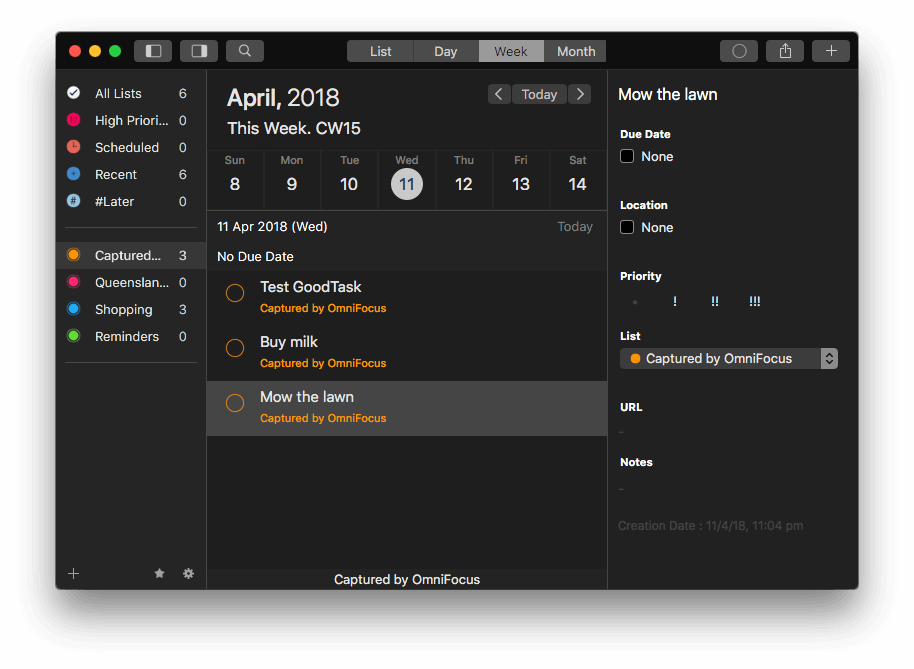
Stejně jako 2Do nabízí GoodTask inteligentní seznamy, které vyhledávají úkoly z určitých seznamů nebo které obsahují (nebo vylučují) určité značky. Tato funkce není tak výkonná jako perspektivy OmniFocus, ale je stejně užitečná. Mezi další funkce patří dílčí úkoly, opakující se úkoly, ruční řazení a rychlé akce.
GoodTask 3 je 19.99 $ od Mac App Store or 9.99 $ měsíčně na Setapp. K dispozici je zkušební verze. Dostupné také na iOS.
Todoist začal jako webová aplikace, ale nyní má aplikace pro většinu platforem, včetně Mac. Používal jsem ho dlouhodobě před více než deseti lety a od té doby ušel dlouhou cestu.
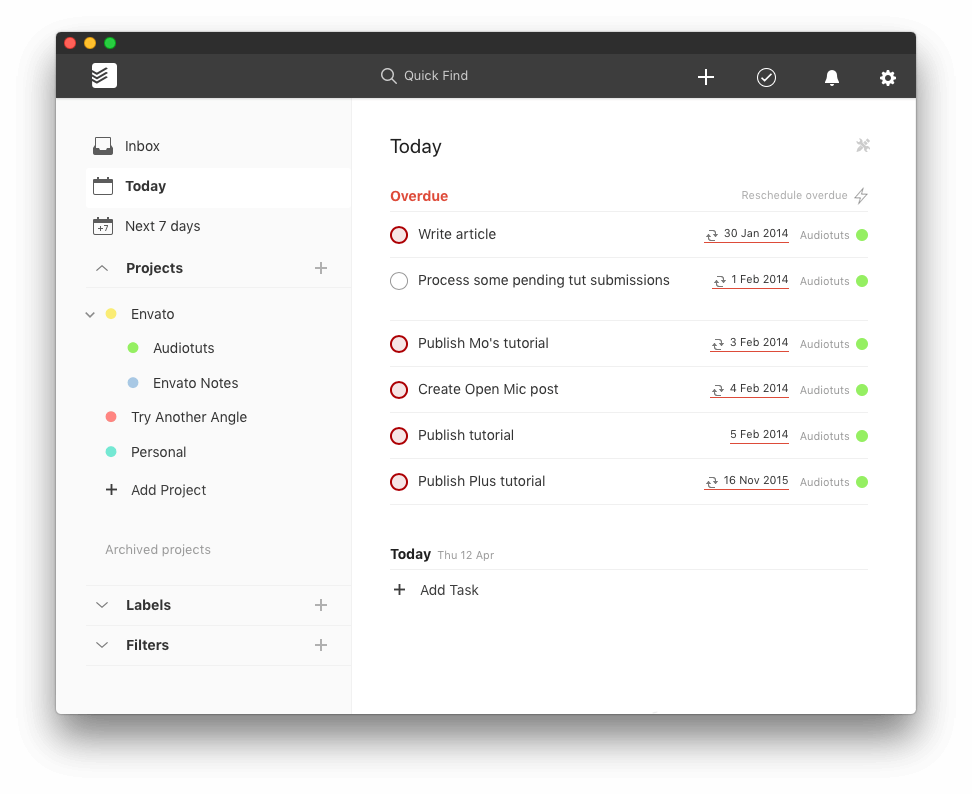
Bezplatná verze obsahuje vše, co potřebujete, abyste mohli začít, ale nezahrnuje všechny funkce našich vítězů. Umožňuje vám zachytit a uspořádat úkoly, zapamatovat si termíny a zkontrolovat týden dopředu. Své úkoly můžete zmapovat pomocí projektů a cílů a pomocí barevně odlišených úrovní priority zvýraznit úkoly, které jsou důležité, a dokonce si svůj pokrok vizualizovat pomocí atraktivních tabulek a grafů.
Bezplatná verze má určitá omezení. Můžete mít maximálně 80 projektů a k projektu má přístup až pět lidí. Ano, je to aplikace pro více uživatelů. Prémiové předplatné zvýší tato čísla na 200 a 50 a odemkne ještě více funkcí, jako jsou šablony, štítky, motivy a vlastní zobrazení.
Stáhněte si Todoist z Mac App Store. Je to zdarma pro základní plán a 44.99 $ / rok pro prémie.
Pracovní list 3 se zcela liší od ostatních aplikací, které jsme uvedli. Je to aplikace s prostým textem a velmi minimalistická. Je také docela chytrý a nabízí velmi odlišný způsob práce s vašimi úkoly. Své projekty, úkoly a dílčí úkoly organizujete do přehledu a považuji to za intuitivnější než obrysové funkce OmniFocus. U každé položky můžete použít značky a rychle filtrovat celý seznam podle konkrétní značky.
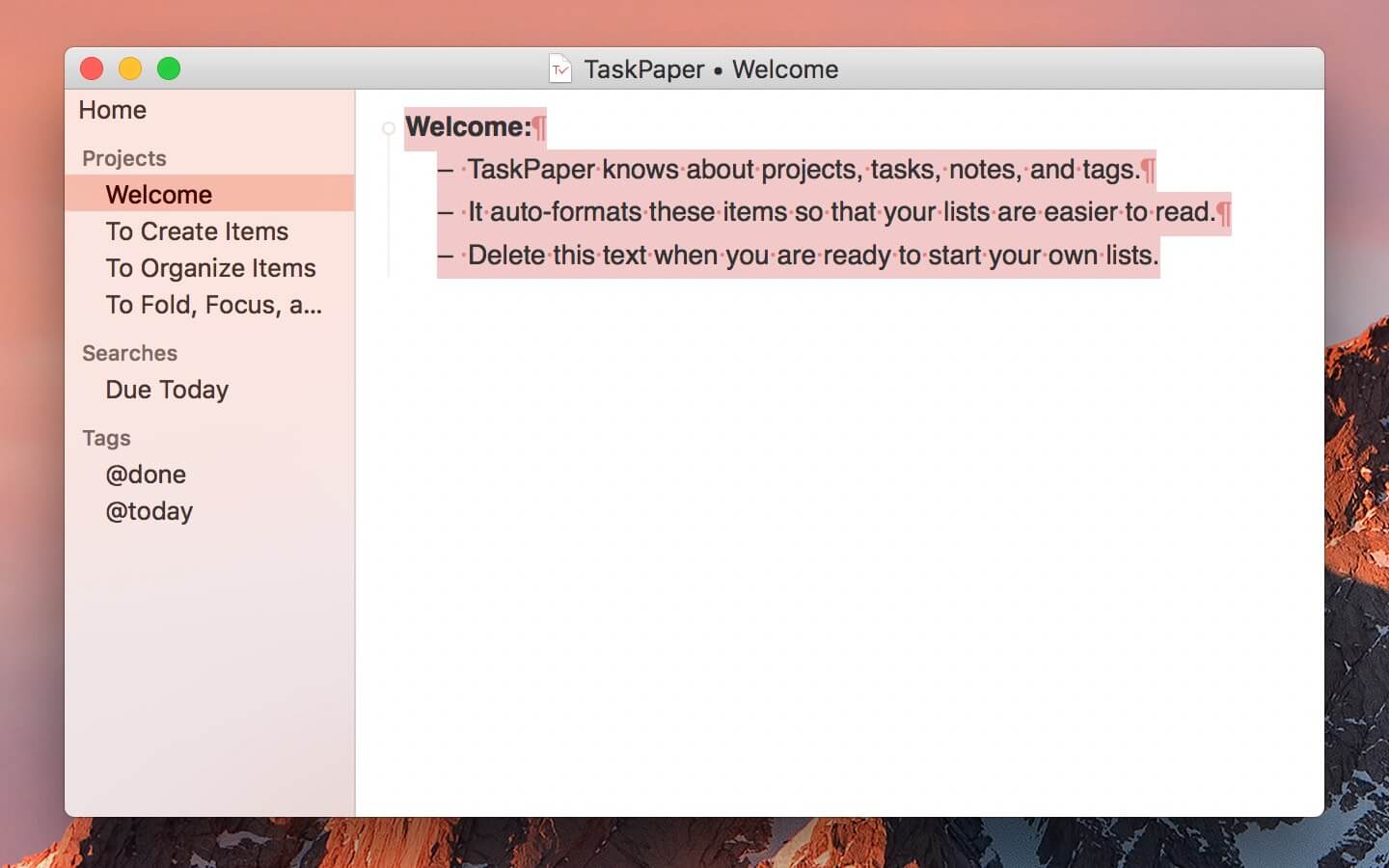
Když se k nám před pár lety nastěhovala rodina mé dcery, přestavět dům byl obrovský úkol. Použil jsem tedy soubor TaskPaper v Editoru na svém iPadu k uspořádání a sledování našeho pokroku. Právě jsem se poprvé pokusil otevřít tento soubor v TaskPaper pro Mac a fungovalo to perfektně.
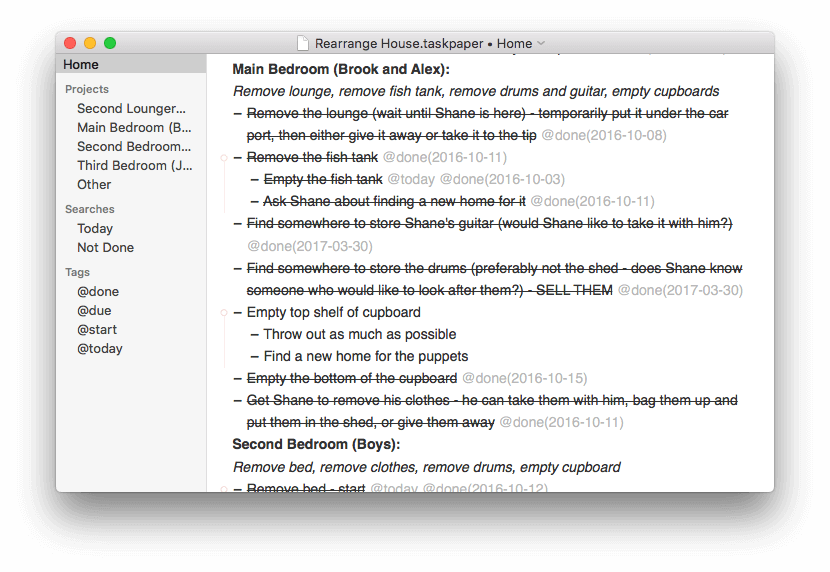
TaskPaper je 24.99 $ od Mac App Store or 9.99 $ měsíčně na Setapp. K dispozici je 7denní zkušební verze.
Volné alternativy
Zde je několik způsobů, jak spravovat svůj seznam úkolů bez utrácení peněz.
Používejte tužku a papír
Ke správě seznamu úkolů nemusíte nutně používat aplikaci. Na vyškrtávání dokončených úkolů z papírového seznamu je něco uspokojivého. Můžete si čmárat tužkou na zadní stranu obálky nebo si pořídit stylový Moleskine nebo Daytimer, je to zcela na vás.
Při použití tužky a papíru dochází k určitému množství redundance a duplicit. Možná vám to přijde frustrující, nebo vám to může připadat jako dobrý způsob, jak si každý den zopakovat své úkoly. Zdá se, že systémy papírenské produktivity se opět rozvíjejí a nové metodiky, jako je např Bullet Journal se vyvíjejí.
Bezplatné aplikace pro seznam úkolů pro Mac
Připomenutí Apple je již nainstalován na vašem Macu, iPhonu a iPadu a umožňuje vám vytvářet úkoly s připomenutími a sdílenými seznamy. Před časem jsem přesunul náš rodinný nákupní seznam z Wunderlistu do Připomenutí a funguje to dobře. Moje žena a já můžeme přidat položky do seznamu a automaticky se aktualizují na obou našich telefonech. Funguje to dobře.
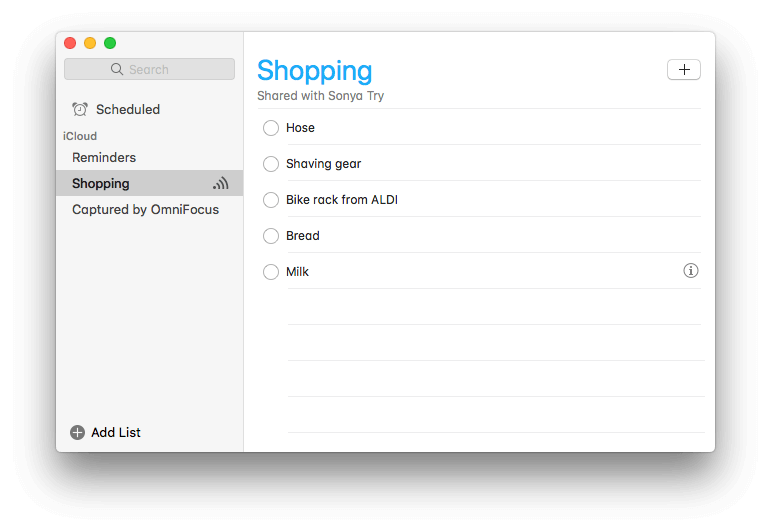
Integrace Siri je velmi užitečná. Nevěřili byste, kolikrát říkám Siri: ‘Připomeň mi, abych za 90 minut zkontroloval pračku.’ Vytvoří pro mě úkol Reminders a bez problémů mě upozorní o 90 minut později.
Bezplatné webové služby se seznamem úkolů
Namísto použití aplikace pro Mac existuje několik webových aplikací, které budou spravovat váš seznam úkolů. Ke svým úkolům budete mít přístup z jakéhokoli zařízení, aniž byste museli cokoli instalovat.
Toodledo není nejatraktivnější webová aplikace, ale je zdarma a obsahuje všechny funkce, které kdy budete chtít. K dispozici jsou mobilní aplikace.
Úkoly Google je jednoduchý a nemá mnoho funkcí, ale pokud používáte jiné aplikace Google, jako je Gmail nebo Kalendář Google, je dobře integrovaný a může se hodit.
Asana je skvělý způsob, jak sdílet a přidělovat úkoly svému týmu a je zdarma až pro 15 členů týmu. Plán Pro je k dispozici za 9.99 $ měsíčně, který umožňuje více členů a zahrnuje více funkcí.
Základní plán pro Pamatujte na mléko je zdarma a obsahuje spoustu funkcí. Pokud chcete více, můžete upgradovat na plán Pro za 39.99 $/rok.
GTocasy Lite obsahuje všechny základní funkce, které potřebujete, zdarma. Upgradujte a získejte další funkce za 25 $ ročně.
Trellonástěnky, seznamy a karty umožňují vám a vašemu týmu organizovat a určovat priority vašich projektů. Základní verze je zdarma a pokud potřebujete další funkce, Business Class stojí 9.99 $/uživatel/měsíc.
poslední články